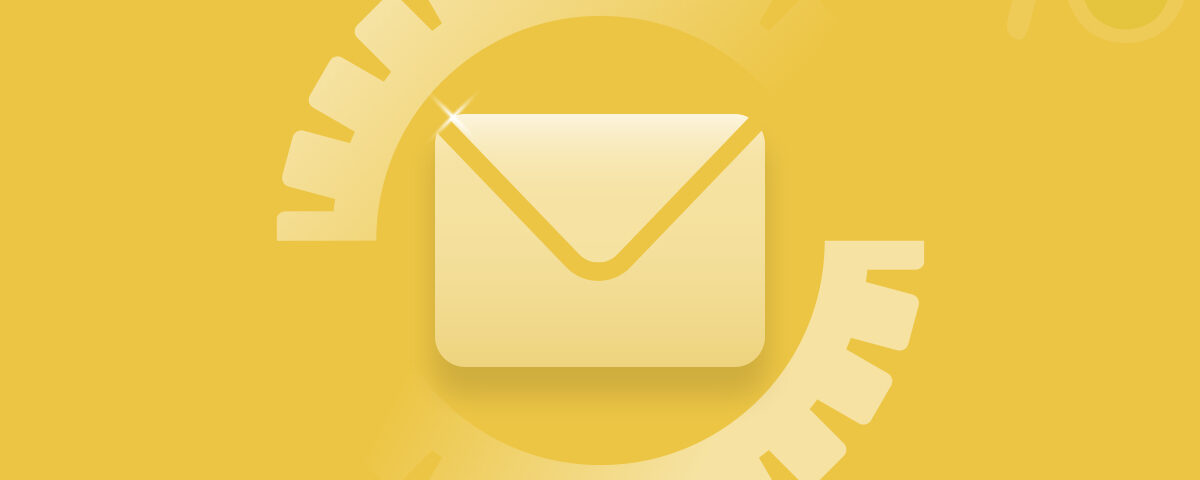Outlook muestra un error de sincronización? ¿Le preocupa cómo sincronizar sus correos electrónicos en Outlook? No se preocupe, esta información tiene todo lo que necesita saber sobre cómo solucionar problemas de sincronización outlook
Outlook es un servicio de correo muy utilizado en muchas organizaciones debido a sus características únicas, como el marcado, la codificación por colores y la función de calendario que permite programar citas, reuniones, etc., en comparación con otros servicios de correo electrónico. Sin embargo, a veces encontrará problemas de sincronización en Outlook que pueden ser irritantes e incluso provocar la pérdida de correos electrónicos. No necesita preocuparse en las secciones a continuación, hemos cubierto lo que causó los problemas de sincronización de Outlook 365 y las soluciones a Reparar problemas de sincronizacion outlook.
Qué causó problemas de sincronización en Outlook?
- Archivo OST de gran tamaño
- Complementos inconsistentes
- Perfil de Outlook dañado
- Problemas al enviar o recibir correos electrónicos
- Los problemas de sincronización de Microsoft Outlook pueden ser causados por hardware o software
Antes de continuar con los métodos para resolver problemas de sincronizacion outlook, le recomendamos que realice una copia de seguridad de sus datos de Outlook. Algunos de los métodos mencionados en este artículo pueden pedirle que reconstruya o repare su archivo de datos de Outlook. Por lo tanto, se recomienda hacer una copia de seguridad de sus datos de Outlook de forma manual o con un profesional. Software de copia de seguridad de Outlook.
Lista de control antes de continuar cómo resolver problemas de sincronización de outlook:
Les recomiendo a los chicos que sigan el paso para resolver el problema de sincronizacion de outlook mencionado abajo:
- Asegúrese de haber eliminado los filtros innecesarios en la configuración de la bandeja de entrada.
- Una vez que cierre la sesión y vuelva a iniciar sesión en su cuenta de Outlook
- Intenta aumentar el límite de envío y recepción
- Comprobar si la bandeja de entrada está llena
- Revisa la carpeta de basura
10 maneras rápidas de eliminar problema de sincronización de outlook
Tabla de contenido:
Método 1: comprobar la conexión de red
Método 2: verificar los problemas de sincronización usando la configuración de la cuenta de prueba
Método 3: vaciar la carpeta «Problemas de sincronización o fallas locales»
Método 4: resuelva los problemas de sincronización de Outlook reparando la cuenta de Outlook
Método 5: Solucionar problemas de sincronización en Outlook eliminando complementos incompatibles
Método 6: Solucione los errores de sincronización en Outlook creando un nuevo perfil de Outlook
Método 8: actualice Outlook en Windows para corregir el error de sincronización de Outlook
Método 9: reconstruir el archivo de datos de Outlook (OST)
Método 10: Utilice ScanPST.exe
Método 1: comprobar la conexión de red
La conexión de red deficiente o la configuración del firewall provocan que Outlook no se sincronice. Y además, la configuración del firewall evitará que Outlook sincronice los elementos de correo que se almacenan en los archivos IMAP OST con el servidor de buzón. Para deshacerse de este problema, asegúrese de tener una conexión de red activa.
Método 2: verificar los problemas de sincronización mediante la configuración de la cuenta de prueba
Siga los pasos a continuación para probar su cuenta de Outlook usando la función de configuración de la cuenta de prueba:
- Ve a la File opción y haga clic en Account Settings → Account Settings → Change Account Tab y después de verificar la Test Account Settings cuadro haga clic en el Next botón
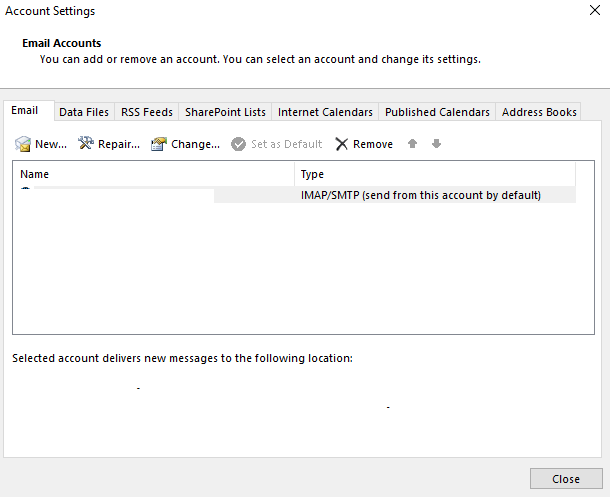
- Ahora Outlook verificará la configuración de la cuenta y le notificará cuando todo esté bien, una vez que reciba la notificación, presione Close y haga clic en el Finish botón
- Finalmente, reinicie Outlook y verifique si el problema de Outlook no se sincroniza está resuelto.
Método 3: vaciar la carpeta «Problemas de sincronización o fallas locales»
Vacíe la carpeta Problemas de sincronización o Fallas locales si no puede sincronizar las carpetas de Outlook y tiene que hacer que esta carpeta sea visible para poder verla. Siga los pasos mencionados a continuación para hacer que la carpeta sea visible:
- Haga clic en los tres puntos que están presentes en la esquina inferior izquierda y seleccione Folders
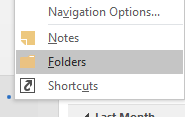
- La carpeta de problemas de sincronización estará disponible en el All Outlook Items pestaña
- presione el + botón para ver tres carpetas: conflictos, fallas locales y fallas del servidor
- Seleccione todos los mensajes en la carpeta Problemas de sincronización, elimine los mensajes y salga de Outlook.
Método 4: resuelva los problemas de sincronización de Outlook reparando la cuenta de Outlook
El problema de que los correos electrónicos de Outlook no se sincronizan ocurre debido al problema con su perfil de Outlook. Siga los pasos a continuación para reparar su cuenta de Outlook y Arreglar problemas de sincronización outlook.
- Ve a la File Menu en tu perspectiva
- Haga clic en Account Settings → Account Settings now

- Seleccione la cuenta de correo y presione Repair, verifique los detalles y haga clic en Next
- Outlook reparará su cuenta de correo y reiniciará Outlook para verificar si el problema está resuelto o no..
Método 5: Solucionar problemas de sincronización en Outlook eliminando complementos incompatibles
Los complementos incompatibles provocan problemas de sincronización de Outlook 365. Elimine los complementos incompatibles siguiendo los pasos que se detallan a continuación:
- Inicie la aplicación de Outlook
- Haga clic en File del menú desplegable
- Proceder a Info y luego Options
- Hacer clic Add-ins que está en la ventana emergente
- A continuación, vaya a Manage → COM y golpea el GO botón.
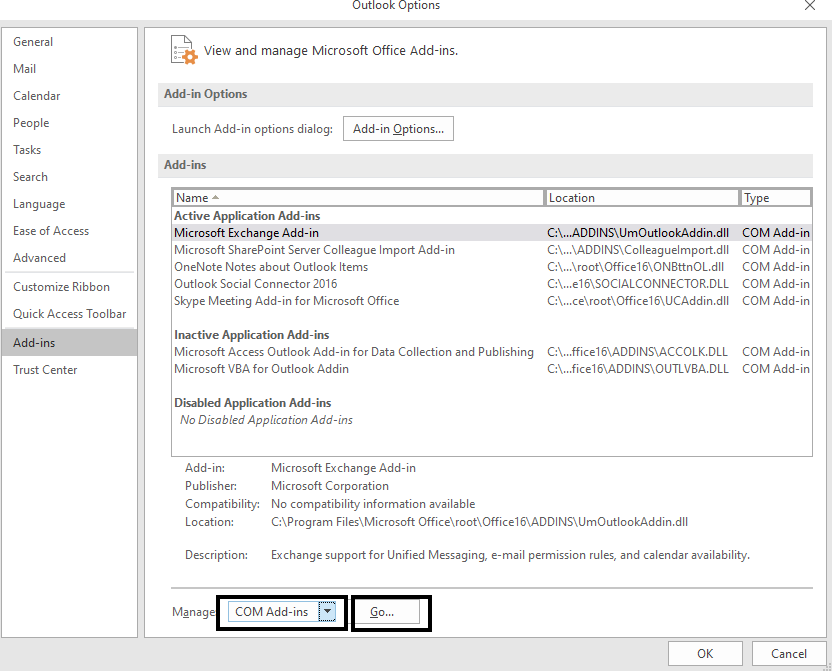
- Finalmente, reinicie la aplicación de Outlook.
Método 6: Solucione los errores de sincronización en Outlook creando un nuevo perfil de Outlook
Cree un nuevo perfil y configure la cuenta de correo debajo de ese nuevo perfil. Para que pueda solucionar los problemas de sincronización de Microsoft Outlook
Estos son los pasos para crear un nuevo perfil en Outlook:
- Lanzar el Control Panel y haga clic en Mail → Show Profiles → Add
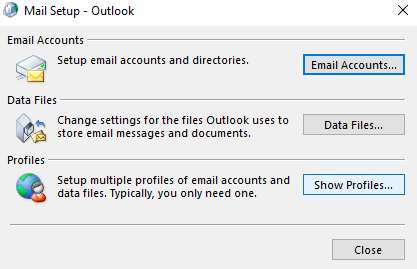
- Dale un nuevo nombre de perfil y presiona OK
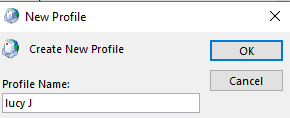
- Configura la cuenta de correo IMAP u Office 365 y pulsa Next → Finish
- Elegir Always use this profile y luego haga clic en el perfil de Outlook recién configurado en el menú desplegable
- Seleccionar OK y reinicie Outlook
Método 7: Reparar error de sincronizacion en outlook resincronizando las carpetas de correo
Los mensajes que están en la Carpeta de problemas de sincronización pueden mostrar un problema con una carpeta en particular. Vuelva a sincronizar las carpetas de correo siguiendo los pasos:
- Elegir Properties haciendo clic derecho en la carpeta
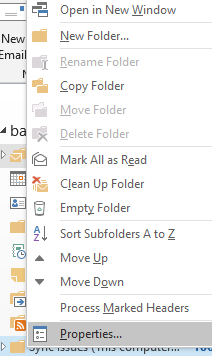
- Seleccionar Clear Offline Items y haga clic en OK
- Una vez que haya borrado los elementos fuera de línea, seleccione el Update Folder opción debajo de la Send/Receive pestaña.
Método 8: actualice Outlook en Windows a Reparar problemas de sincronizacion outlook
El uso de una versión anterior de Outlook puede causar que Outlook no se sincronice. Actualice Outlook para corregir el error.
- Abra Outlook y haga clic en File Menu → Office Account
- Haga clic en Update Opciones y seleccione Update Now para actualizar Outlook a la última versión
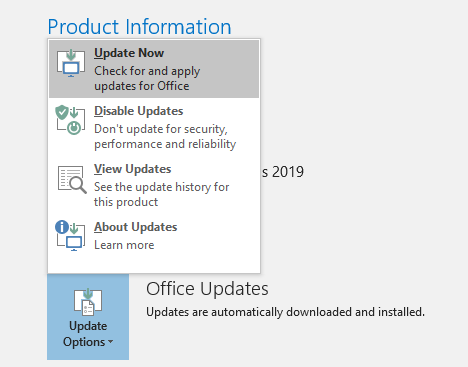
Método 9: Reconstruir el archivo de datos de Outlook (OST)
A veces es posible que tenga un problema de sincronización de Outlook debido al archivo OST defectuoso, siga los pasos a continuación para solucionar problemas de sincronización outlook reconstruyendo el archivo OST:
- Abra Outlook, vaya a File → Account Settings → y otra vez Account Settings y seleccione el Data File pestaña
- Seleccione la cuenta de correo y presione Open File Location para abrir la ubicación de la carpeta donde reside el OST predeterminado
- Cierre Outlook y haga una copia de seguridad del archivo OST predeterminado
- Una vez finalizada la copia de seguridad, elimine el OST e inicie Outlook, se volverá a crear el nuevo archivo OST.
Método 10: Utilice ScanPST.exe
Usted puede reparar el archivo pst corrupto usando la herramienta de utilidad de reparación de la bandeja de entrada de Outlook incorporada (i.e. Escanear.exe.) Encuentre la herramienta en la siguiente ruta: C:\Program Files\Microsoft Office\Office1X
- Abierta Scanpst.exe y seleccione el Corrupt Outlook Data File para reparar, si hay errores, la herramienta Scanpst los mostrará
- Para reparar el archivo de datos dañado, haga clic en el Repair botón.
Nota: La herramienta reparará tamaños de archivo de hasta 2 GB.
¿Archivo de datos de Outlook corrupto que causa problemas de sincronización? Leer aquí
Si está seguro de que el problema de sincronización de Outlook se debe a un archivo de datos de Outlook corrupto, se recomienda reparar su archivo PST. Le recomendamos que haga uso de Yodot Reparación de Outlook PST herramienta que puede ayudarlo a recuperar archivos PST y OST en poco tiempo. Puede recuperar todo su correo electrónico junto con sus atributos como archivos adjuntos, borradores, carpetas de correo electrónico, etc. y también otros atributos de Outlook como elementos de calendario, contactos, tareas, etc. Descargue y pruebe la herramienta para solucionar problemas de sincronización de correo electrónico de Outlook en ningún momento. tiempo.
Cómo solucionar problemas de sincronización en Outlook?
- Descargue e instale el Yodot Outlook PST Repair herramienta en su sistema Windows para reparar el archivo de datos de Outlook corrupto.
- En la ventana principal haga clic en Open PST File – si conoce la ubicación del archivo PST (o) seleccione Find PST File – si no puede encontrar la ubicación del archivo PST (or) Select Outlook Profile – si tiene varios perfiles de Outlook.
- Haga clic en Normal Scan para una corrupción menor (o) si la corrupción es grave, haga clic en Smart Scan, elija un destino para guardar el archivo PST saludable y haga clic en Repair Botón
- Una vez que se complete el proceso de reparación, la herramienta mostrará los elementos recuperados en una interfaz de estilo Outlook.
- Seleccione los elementos y haga clic en Save
Conclusión:
Hemos cubierto los mejores métodos para solucionar problemas de sincronización de Outlook. Utilice los métodos de manera efectiva para solucionar el problema, si el problema no se resuelve con las formas manuales de solucionar el problema de sincronización de Outlook, entonces el problema de sincronización podría ocurrir debido a la corrupción. Si ese es el caso, corrija el archivo de datos de Outlook dañado con la herramienta de reparación Yodot Outlook PST.